Importante
Visita la página de ayuda Introducción a las API para obtener más información.
Importante
A partir de la versión 22.1, eliminamos los puntos de conexión de la API de OAuth1 públicos heredados porque requieren hash SHA1 no compatible con FIPS. Esta eliminación incluye los puntos de conexión de WCF (Windows Communication Framework) heredados, Swagger para estos puntos de conexión heredados y middleware de OAuth1. Para reemplazar los puntos de conexión OAuth1, puedes utilizar las versiones de OAuth2 de las API heredadas publicadas en 21.4 que son compatibles con FIPS. Con las API de OAuth2, experimentarás la misma funcionalidad que con las API de OAuth1.
Los puntos de conexión de suscripción, V1 y V2 seguirán siendo compatibles con OAuth2.
Para obtener más información sobre la conversión y su impacto, visita la página de ayuda Instrucciones de conversión de OAuth1 a OAuth2 o Instrucciones de conversión .
La API de Alteryx Server está formada por las siguientes cinco API:
API de suscripción (Subscription) : puntos de conexión para que los usuarios interactúen con suscripciones, flujos de trabajo y programaciones (tareas).
API V2 de usuario (User) : puntos de conexión para que los usuarios interactúen con credenciales, archivos de entrada y programaciones (trabajos).
API V1 de administración (Admin) : puntos de conexión para que los administradores obtengan recursos de la interfaz de administración.
V2 API de administración (Admin) : segunda versión de los puntos de conexión para que los administradores obtengan recursos de la interfaz de administración.
API V3 de administración (Admin) : tercera versión de los puntos de conexión. Esta versión utiliza OAuth2.
Nota
Además de agregar nuevas funcionalidades con puntos de conexión de la API V3 , también hemos puesto a disposición nuestros puntos de conexión V1, V2 y de suscripción para utilizarlos con OAuth2. Los mismos puntos de conexión que utilizaste con anterioridad ahora están disponibles para OAuth2 en una nueva dirección base.
La dirección de la API web solo se puede configurar para V1, V2 y V3 utilizando OAuth2. Para la documentación de la API V1 y V2 mediante el uso de OAuth 1, la dirección es http://{ServerHostname}/gallery/api-docs/ .
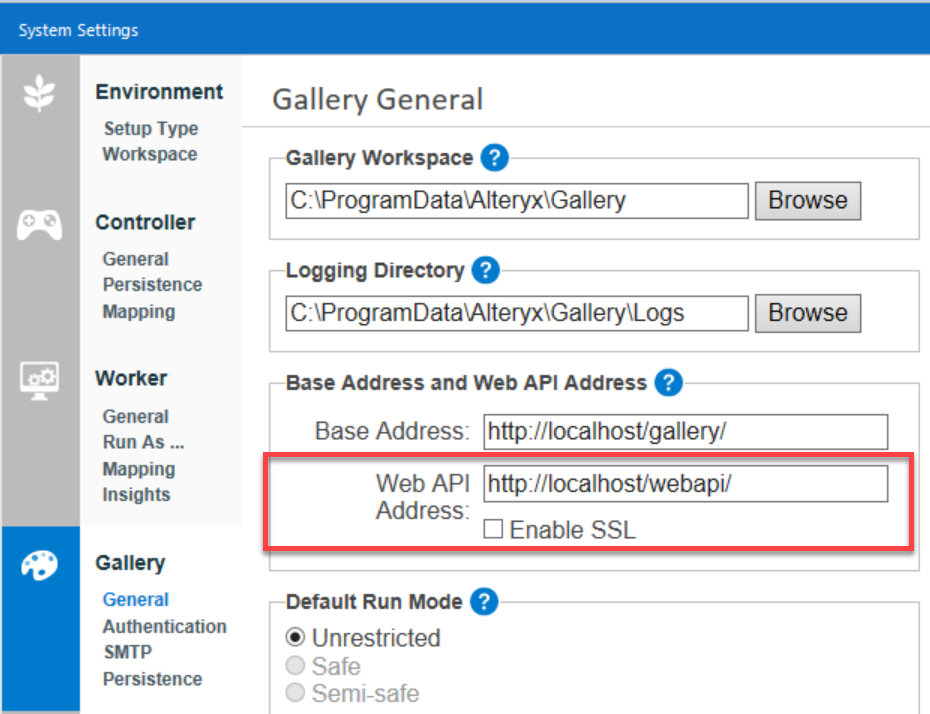
La documentación de referencia completa para todos los puntos conexión de la API de Alteryx Server está disponible en Swagger.
Hay dos lugares en la interfaz de usuario de Alteryx Server en los que puedes acceder a la documentación de referencia de la API de Alteryx Server.
Selecciona el ícono de signo de interrogación en la barra de herramientas superior y, luego, Documentación de la API .
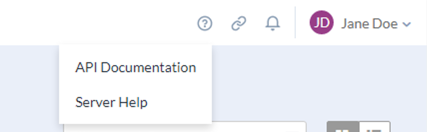
Selecciona tu nombre de usuario y Mi perfil > Claves . Encontrarás enlaces a la documentación de la API junto a las claves de la API.
También puedes acceder a la documentación de referencia de la API para la API de Alteryx Server mediante esta dirección URL: http(s)://serverhostname.domain/webapi/swagger
Los documentos de la API de Alteryx Server son interactivos, lo que permite completar los parámetros y ver las respuestas. Para hacer uso de la interactividad, debes autenticarte. Para ello, sigue estos pasos a continuación:
En la interfaz de usuario de Alteryx Server, selecciona tu nombre de usuario y Mi perfil > Claves . Copia las claves de la API en la que deseas autenticarte y pégalas en los campos Clave de API y Secreto compartido . Las claves aparecerán como Guardadas .
Selecciona la llamada que deseas ejecutar, completa los parámetros y selecciona Pruébalo .
Los administradores de Server tienen que permitir a los usuarios el acceso a las API. Para obtener más información, visita Permitir a los usuarios el acceso las API de Server . Una vez que hayas concedido el acceso de los usuarios a las API, estos pueden encontrar sus claves de API en la pestaña Claves de la página Mi perfil . Para acceder a tus claves de API, selecciona tu nombre de usuario y Mi perfil > Claves .
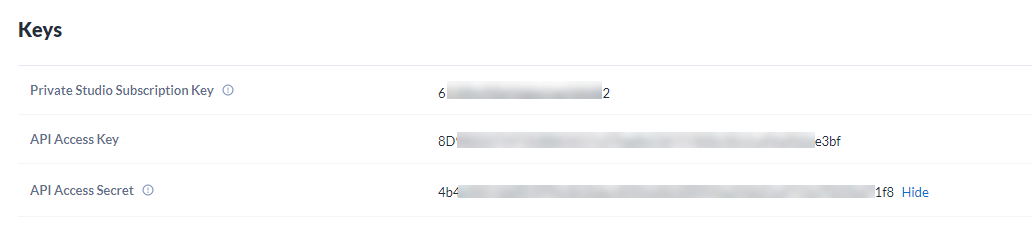
Los usuarios con el rol de administrador pueden utilizar las claves de acceso a las API para acceder a todas las API, incluida la API de suscripción, la API V2 de usuario, la API V1 de administración V1, la API V2 de administración V2 y la API V3.
Todos los usuarios que no sean administradores pueden utilizar las claves de acceso a las API para acceder a la API de suscripción y a la API V2 de usuario.
Todos los usuarios pueden usar las claves API de estudio privado para acceder a la API de suscripción.
Para crear un punto de conexión de la API, utiliza este esquema: <hostname>/webapi/ .
Consulta el artículo Configurar y autorizar la API de Alteryx Server .
En esta sección, encontrarás más información sobre los siguientes puntos de conexión:
Alteryx Server rastrea los cambios a estas entidades del sistema:
AppInfo (flujo de trabajo)
Colección
Credencial
Suscripción
Usuario
UserGroup
Cualquier actualización de estas entidades activa la creación de un registro de evento de auditoría (Audit Event). Puedes devolver estos registros a través de un punto de conexión público de API de administrador.
El punto de conexión para AuditEvents es
GET /admin/v1/auditlog/
.
entity: (string) la entidad del registro de auditoría que quieres consultar.page: (int) la página que quieres devolver.pageSize: (int) la cantidad de registros que quieres devolver en cada página.
La respuesta será una serie de registros del evento de auditoría:
[
{
"id": "",
"entity": "",
"entityId": "",
"userId": "",
"timestamp": "Date",
"event": "",
"oldValues": "",
"newValues": ""
}
]Las propiedades devueltas se definen a continuación:
id: el Id. del evento de auditoría.entity: el nombre de la entidad.entityId: el Id. de entidad de la entidad.userId: el Id. del usuario que modificó la entidad.timestamp: fecha y hora de la creación del registro del evento de auditoría.event: el evento que ocurrió (insertar, actualizar, eliminar).oldValues: los valores de las propiedades actualizadas antes de que se produzca la actualización.newValues: los valores de las propiedades actualizadas después de que se realizó la actualización.
Para ejecutar flujos de trabajo que usan la
Herramienta Examinar archivo
mediante la API, usa el punto de conexión
/user/v2/inputfiles
para cargar el archivo.
Comienza por realizar una solicitud POST de multiparte/datos de formulario al punto de conexión
/user/v2/inputfilespara publicar un archivo temporal. El nombre de la sección de datos del formulario requerida esinputFile.curl --location --request POST 'http:{yourhostname}/api/user/v2/inputfiles/' \ --form 'inputFile=@/file/path/filename.csv'A continuación, realiza POST en el punto de conexión
/user/v2/workflows/{appId}/jobs/.A continuación, incluye el nombre en
namede la herramienta Examinar archivo en el objeto de pregunta. Si no estás seguro del nombre de la herramienta Examinar archivo, utiliza el punto de conexión/v1/workflows/{appId}/questionspara obtener el nombre de la herramienta Examinar archivo.El
valores el Id. de referencia que la llamada del archivo de entrada devolvió en la respuesta.
curl --location --request POST 'http:{yourhostname}/api/user/v2/workflows/{appId}/jobs' \ --header 'Content-Type: text/plain' \ --header 'Authorization: OAuth oauth_consumer_key="{consumer key}", oauth_signature_method="HMAC-SHA1", oauth_timestamp="{timestamp}", oauth_nonce="{nonce}", oauth_signature="{signature}"' \ --data-raw '{ "questions": [ { "name": "File Browse", "value": "{reference ID}" } ] "priority": "Low" }'
Utiliza el punto de conexión
migratable
para migrar flujos de trabajo entre entornos de Alteryx Server. Puedes utilizarlo para administrar las implementaciones de flujo de trabajo durante las fases de desarrollo y prueba.
Para comenzar, debes habilitar los flujos de trabajo para la migración . Una vez que marcas flujos de trabajo para la migración, sigue estos pasos a fin de publicarlos desde el entorno de origen en la suscripción adecuada (estudio) del entorno objetivo.
A continuación, obtén una lista de flujos de trabajo listos para migrar mediante el siguiente punto de conexión:
Entorno: origen
Método: GET
Punto de conexión:
api/admin/v1/workflows/migratable/?subscriptionIds={subscriptionIds}/
Incluye una lista separada por comas de
subscriptionIds
como parámetro de consulta. Los Id. de suscripción identifican un estudio específico.
La devolución es una matriz de flujos de trabajo marcados como listos para migrar bajo la suscripción especificada (estudio). Si no proporcionas
subscriptionsIds
, la devolución incluye todos los flujos de trabajo marcados como listos para migrar. La devolución incluye tres propiedades:
appId
,
revisionId
publicado actualmente y
subscriptionID
al que pertenece el flujo de trabajo.
El siguiente punto de conexión, descarga el flujo de trabajo como un archivo YXZP.
Entorno: origen
Método: GET
Punto de conexión:
api/admin/v1/{appID}/package/
Incluye un
appID
como parámetro de ruta. La devolución será una descarga de todo el flujo de trabajo como un paquete.
El siguiente punto de conexión publica el flujo de trabajo descargado en el entorno objetivo.
Entorno: destino
Método: POST
Punto de conexión:
api/admin/v1/workflows/
Parámetros | |||
|---|---|---|---|
Parámetro | Descripción | Tipo | Obligatorio |
| El nombre del archivo del nuevo flujo de trabajo. | Cadena | Verdadero |
| El nombre del nuevo flujo de trabajo. | Cadena | Verdadero |
| El propietario del flujo de trabajo migrado. La dirección de correo electrónico debe existir en el entorno objetivo. | Cadena | Verdadero |
| Indicador para validar el flujo de trabajo al migrar al entorno objetivo. | Bool | Verdadero |
| Indicador para establecer el flujo de trabajo como público y mostrarlo en “Galería de mi empresa” en el entorno objetivo. | Bool | Verdadero |
| Este es el appId del entorno de origen del flujo de trabajo que se va a migrar. Si existe un flujo de trabajo con el mismo sourceId, este sustituye dicho flujo de trabajo en el entorno objetivo. De lo contrario, se generará un nuevo flujo de trabajo. (Envía una cadena vacía si no deseas especificar un appID). | Cadena | Verdadero |
| Agrega una etiqueta de trabajador al flujo de trabajo para que un trabajador específico lo ejecute. (Envía una cadena vacía si no desea especificar el trabajador). | Cadena | Verdadero |
| Indicador para establecer el flujo de trabajo como disponible a fin de que otros usuarios lo descarguen en el entorno objetivo. | Bool | Verdadero |
Si lo deseas, puedes utilizar el punto de conexión
migratable
para cambiar la configuración
Este flujo de trabajo está listo para la migración
de un flujo de trabajo a
No
en el entorno de origen después de la migración del flujo de trabajo en el entorno objetivo.
Entorno: origen
Método: PUT
Punto de conexión:
api/admin/v1/workflows/migratable/{appID}/
Para obtener más información acerca de los parámetros y puntos de conexión de la API V3 de Alteryx Server, visita la página de ayuda de la API V3 de Alteryx Server .
